نحوه رفع مشکل باز نشدن یا کار نکردن پیوندها در برنامه توییتر
در این مقاله تخصصی از مجله 98zoom میخواهیم از نحوه رفع مشکل باز نشدن یا کار نکردن پیوندها در برنامه توییتر
با شما صحبت کنیم ، پس با یک مقاله مفید و آموزشی دیگر از تیم نود و هشت زوم همراه ما باشید :
برخی از توییت ها دارای پیوندهایی هستند که به آنها متصل شده است. آنها می توانند به عنوان پیوندهای کوتاه شده شروع شوند و پس از باز کردن آنها به URL اصلی گسترش یابند. با این حال، گاهی اوقات ممکن است این پیوندها به دلیل یک نقص خاص بارگیری نشوند. اگر پیوندها در برنامه توییتر برای شما نیز کار نمی کنند، این مقاله برای شما مناسب است!

هنگام باز کردن پیوندها از توییتر، گاهی اوقات می توانید با یک صفحه خالی یا بارگیری نادرست صفحه روبرو شوید. این می تواند دلیلی برای ناامیدی باشد. ممکن است این یک مشکل موقتی باشد که پس از بارگیری مجدد صفحه برطرف شود یا می تواند بخشی از یک مشکل بزرگتر باشد، مثلاً برنامه توییتر به درستی کار نمی کند. بنابراین، بیایید تمام راه هایی را که می توانید این مشکل را برطرف کنید، بررسی کنیم.
نکته: این ویژگی های پنهان توییتر را بررسی کنید.
1. دستگاه خود را مجددا راه اندازی کنید
متفاوت از بستن و باز کردن مجدد برنامه، راه اندازی مجدد گوشی هوشمند به بسته شدن و شروع فرآیند برنامه از ابتدا کمک می کند. این می تواند به رفع اشکالات اشتباه مانند باز نشدن پیوندهای توییتر در برنامه کمک کند.
دستگاه اندروید خود را مجددا راه اندازی کنید
مرحله 1: دکمه منوی روشن/خاموش خود را طولانی فشار دهید.
گام 2: در اینجا، روی Restart ضربه بزنید.

آیفون خود را ریستارت کنید
مرحله 1: بسته به مدل خود، این مراحل را دنبال کنید تا دستگاه خود را خاموش کنید.
- برای iPhone SE 1st gen, 5s, 5c و 5: دکمه بالا را به مدت طولانی فشار دهید.
- برای iPhone SE نسل 2 به بعد، 7 و 8: دکمه کناری را به مدت طولانی فشار دهید.
- برای آیفون X و بالاتر: دکمه پاور و یکی از دکمه های صدا را به طور همزمان فشار دهید.
گام 2: سپس نوار لغزنده «slide to power off» را تا انتها بکشید.

مرحله 3: پس از خاموش شدن دستگاه، دوباره دکمه پاور را فشار دهید تا لوگوی اپل را مشاهده کنید. با این کار آیفون شما ریستارت می شود.
پس از راه اندازی مجدد دستگاه، به برنامه توییتر بروید و دوباره لینک را باز کنید. اگر باز هم کار نکرد، مراحل زیر را دنبال کنید.
2. اتصال اینترنت را بررسی کنید
اگر نمی توانید پیوندهای توییتر را باز کنید، بهتر است اتصال اینترنت دستگاه خود را بررسی کنید. اتصال ضعیف یا ضعیف شبکه می تواند باعث شود لینک به درستی بارگیری نشود. سعی کنید یک ویدیوی یوتیوب را در دستگاه خود پخش کنید و ببینید آیا به درستی بارگیری می شود یا خیر.

همچنین، اگر دادههای تلفن همراه شما به درستی کار نمیکند، میتوانید به یک اتصال Wi-Fi پایدارتر متصل شوید.
3. خدمات VPN را غیرفعال کنید
VPN به شما کمک می کند تا داده های آنلاین خود مانند موقعیت مکانی، سابقه مرور و غیره را پنهان کنید و در عین حال به باز کردن قفل محتوایی که در غیر این صورت ممکن است در منطقه شما دارای محدودیت جغرافیایی باشد کمک می کند. با این حال، این ممکن است نتیجه معکوس داشته باشد زیرا VPN می تواند سرعت داده را کاهش دهد و باعث ایجاد مشکلاتی مانند باز نشدن پیوندهای توییتر در برنامه شود.
برای رفع این مشکل، کافی است به برنامه VPN خود بروید و روی Disconnect ضربه بزنید.

پس از انجام این کار، برنامه را ببندید. خدمات VPN اکنون در دستگاه شما غیرفعال خواهد شد.
4. خروج اجباری و بارگذاری مجدد برنامه
خروج اجباری و راهاندازی مجدد هر برنامه به تازهسازی ویژگیها و اجزای برنامه کمک میکند. این همچنین میتواند به رفع مشکلات برنامه اشتباه مانند باز نشدن پیوندهای توییتر کمک کند. در اینجا نحوه انجام آن آمده است.
مرحله 1: منوی چند وظیفه ای را باز کنید.
گام 2: سپس، توییتر را از سینی برنامه پاک کنید.

از طرف دیگر، در دستگاههای اندرویدی، میتوانید برنامه را از منوی تنظیمات نیز پاک کنید. در اینجا نحوه انجام آن آمده است.
مرحله 1: تنظیمات را باز کنید و به Apps بروید.
گام 2: در اینجا، روی Twitter ضربه بزنید.


مرحله 3: سپس روی Force stop ضربه بزنید.
مرحله 4: در اینجا، روی OK ضربه بزنید.


این کار همه عملکردهای برنامه را متوقف می کند. اکنون، برنامه توییتر را دوباره باز کنید و بررسی کنید که آیا پیوند به درستی کار می کند یا خیر.
5. صفحه را دوباره بارگیری کنید
بارگذاری مجدد صفحه با تازه کردن اطلاعات صفحه به رفع خطاها کمک می کند. بنابراین، اگر لینکهای شما در توییتر کار نمیکنند، بارگذاری مجدد صفحه ممکن است این کار را انجام دهد. در اینجا نحوه انجام آن آمده است.
مرحله 1: برنامه توییتر را باز کنید و به توییت مربوطه بروید.
گام 2: حالا، روی لینک ضربه بزنید.

مرحله 3: روی نماد منو ضربه بزنید.
مرحله 4: سپس، روی Reload ضربه بزنید.


هنگامی که صفحه شما بارگذاری مجدد تمام شد، بررسی کنید که آیا تمام اطلاعات به درستی نمایش داده می شوند. اگر باز هم کار نمی کند، راه حل های زیر را ادامه دهید.
6. اپلیکیشن توییتر را به روز کنید
بهروزرسانیها به برنامه شما کمک میکنند تا آخرین وصلههای امنیتی و رفع اشکالها را دریافت کند. بنابراین، اگر برنامه شما قدیمی باشد، ممکن است با مشکلاتی مانند باز نشدن پیوندهای توییتر در برنامه مواجه شود. به همین ترتیب، به روز رسانی برنامه می تواند به رفع سایر مشکلات تکراری برنامه نیز کمک کند.
بنابراین برای به روز رسانی برنامه توییتر خود، هر یک از پیوندهای زیر را باز کنید و در صورت موجود بودن بر روی Update کلیک کنید. پس از بهروزرسانی، سعی کنید پیوند را در برنامه توییتر باز کنید.
7. پیوند را در حالت ناشناس باز کنید
گشت و گذار در حالت ناشناس به شما امکان می دهد بدون ذخیره کوکی ها و حافظه پنهان مرورگر خود مرور کنید. این به مرورگر امکان میدهد یک نسخه جدید از صفحه را بارگیری کند. بنابراین، به رفع مشکلاتی مانند کار نکردن پیوندها در برنامه توییتر کمک می کند. در اینجا نحوه انجام آن آمده است.
مرحله 1: برنامه توییتر را باز کنید و به توییت مربوطه بروید.
گام 2: اکنون روی لینکی که می خواهید باز شود ضربه بزنید.
مرحله 3: پس از باز شدن پیوند، روی نماد منو در گوشه سمت راست بالا ضربه بزنید.


مرحله 4: از لیست، روی Copy link ضربه بزنید.
مرحله 5:


پیوند اکنون در یک برگه ناشناس باز می شود. همچنین میتوانید تنظیمات پیشفرض مرورگر خود را تغییر دهید و آن را طوری تنظیم کنید که پیوندهای شما همیشه در حالت ناشناس باز شود. همچنین میتوانید از این روش برای باز کردن پیوند در برگه مرورگر دیگری استفاده کنید. به سادگی پیوند را کپی کرده و در یک برگه مرورگر جدید قرار دهید.
8. کوکی ها و کش را پاک کنید
حافظه پنهان برنامه حاوی داده های موقتی است که برای اطمینان از اجرای روان آنها استفاده می شود. این می تواند یک کپی از صفحات، تصاویر و غیره قبلاً بازدید شده شما باشد. با این حال، اگر این حافظه پنهان خراب شود، می تواند باعث اختلال در برنامه شود. بنابراین، اگر نمی توانید پیوندها را از توییتر باز کنید، پاک کردن حافظه پنهان می تواند به رفع آن کمک کند. در اینجا نحوه انجام آن آمده است.
توجه داشته باشید: فقط در دستگاه های اندرویدی می توانید کش را پاک کنید. اگر از کاربران آیفون هستید، به راه حل بعدی بروید.
مرحله 1: تنظیمات را باز کنید.
گام 2: روی Apps ضربه بزنید.

مرحله 3: از لیست، روی Twitter ضربه بزنید.
مرحله 4: به پایین اسکرول کنید و روی Storage ضربه بزنید.


مرحله 5: در اینجا روی Clear cache ضربه بزنید و سپس روی Clear data ضربه بزنید.


اکنون، دوباره برنامه توییتر را باز کنید و سعی کنید پیوند را باز کنید. اگر باز هم کار نکرد، مراحل ذکر شده در زیر را ادامه دهید.
9. از سیستم خارج شوید و به توییتر وارد شوید
اگر هنوز نمی توانید پیوندهای توییتر را باز کنید، خروج از سیستم و ورود مجدد به برنامه ممکن است کمک کند. این کار اطلاعات حساب شما را تازه می کند و سایر خطاهای مربوط به برنامه را نیز برطرف می کند. در اینجا نحوه انجام آن آمده است.
مرحله 1: برنامه توییتر را باز کنید.
گام 2: روی نماد نمایه خود ضربه بزنید.

مرحله 3: در اینجا، به پایین اسکرول کنید و روی «تنظیمات و حریم خصوصی» ضربه بزنید.
مرحله 4: اکنون روی حساب کاربری خود ضربه بزنید.


مرحله 5: روی اطلاعات حساب ضربه بزنید.
مرحله 6: Log out را انتخاب کنید.


اکنون از حساب توییتر خود خارج خواهید شد. پس از انجام این کار، برنامه را ببندید. سپس دوباره برنامه توییتر را باز کنید و وارد حساب کاربری خود شوید. این باید پیوندها را طبق معمول در برنامه توییتر شما باز کند.
خیر، شما می توانید بدون داشتن حساب توییتر به پیوندها دسترسی داشته باشید.
خیر، لینک های توییتر منقضی نمی شوند. با این حال، در صورتی که توییت مربوطه حذف شود یا در دسترس نباشد، آنها کار خود را متوقف خواهند کرد.
بله، به سادگی لینکی را که می خواهید آپلود کنید در توییت خود کپی و جایگذاری کنید.
بیشترین بهره را از توییتر ببرید
در طول سال ها، توییتر سهم خود را از تغییرات دیده است. و در حالی که این تغییرات می تواند تجربه برنامه را بهبود بخشد، می تواند علت مشکلات نیز باشد. امیدواریم این مقاله به شما در رفع مشکل کار نکردن پیوندهای توییتر در برنامه کمک کرده باشد. علاوه بر این، میتوانید یک حلقه توییتر برای اشتراکگذاری توییتها با افراد انتخاب شده ایجاد کنید.
امیدواریم از این مقاله مجله نود و هشت زوم نیز استفاده لازم را کرده باشید و در صورت تمایل آنرا با دوستان خود به اشتراک بگذارید و با امتیاز از قسمت پایین و درج نظرات باعث دلگرمی مجموعه مجله 98zoom باشید
لینک کوتاه مقاله : https://5ia.ir/MXEiHo
کوتاه کننده لینک
کد QR :

 t_98zoom@ به کانال تلگرام 98 زوم بپیوندید
t_98zoom@ به کانال تلگرام 98 زوم بپیوندید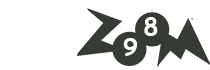

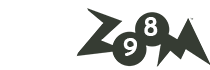






آخرین دیدگاهها